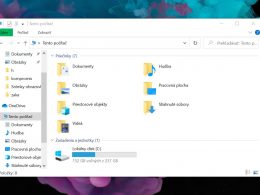V prvom rade si treba uvedomiť, že účet Google zastrešuje prístup ku všetkým významným službám spoločnosti Google. Ide o veci ako Gmail, YouTube, Google Drive, Fotky Google, Dokumenty Google a podobne.
To v praxi znamená asi toľko, že zrušením celého Google účtu sa zbavíte aj Gmailu. No spraviť sa to dá aj tak, že zo svojho Google účtu odstránite iba Gmail a ostatné služby vám zostanú zachované.
Ktorú možnosť využijete závisí len na vás a vašich požiadavkách.
Zrušenie celého účtu Google
Dôvodov prečo človek chce zrušiť účet Google môže byť celý zástup. Napríklad ste si možno vytvorili poštovú schránku v službe Gmail, no z nejakého dôvodu ju nepoužívate, a tak sa jej chcete zbaviť.
Alebo ste si pri kúpe nového smartfónu vytvorili nové konto a po čase chcete používať to staršie, prípadne nejaké úplne iné. Základná otázka je teda jasná. Ako zrušiť Gmail, prípadne celé konto Google?
Dobrou správou je, že sa to spraviť dá, a to dokonca veľmi jednoducho. Ide o otázku niekoľkých kliknutí, ktoré zaberú len pár minút. Predtým, než sa do toho pustíte by ste mali vedieť niekoľko základných vecí.
V základe treba myslieť na to, že zrušenie účtu Google znamená, že príde o prístup k množstvu služieb. To by nebol až taký problém, pretože nové konto si môžete vytvoriť kedykoľvek. Omnoho dôležitejšie je, že prídete o všetky dáta, ktoré sú s daným konto prepojené.
Môže ísť o videá nahrané na YouTube, fotky uložené v službe Fotky Google, dôležité dokumenty uložené v e-mailoch, úložisku Google Drive alebo priamo rozpracované v službe Google Docs. Hlavne kvôli tomuto je celé zrušenie účtu dobré poriadne premyslieť a prípadne si spraviť zálohu všetkých dôležitých dát.
Zrušenie Google účtu: Tieto dáta stratíte
Aj samotný Google na túto skutočnosť samozrejme upozorňuje a upresňuje, čo všetko zrušením účtu stratíte. Tak ešte raz a podrobnejšie:
- Prídete o všetky údaje a obsah v danom účte, napríklad správy, súbory, kalendáre a fotky.
- Nebudete môcť používať služby Googlu, do ktorých sa prihlasujete pomocou daného účtu, ako sú napríklad Gmail, Disk, Kalendár alebo Play.
- Stratíte prístup k odberom a obsahu, ktoré ste zakúpili pomocou daného účtu v službe YouTube alebo Google Play, ako sú napríklad aplikácie, filmy, hry, hudba a televízne relácie.
- Stratíte používateľské meno, ktoré už viac nebude možné použiť ani pre nový účet.
- Ak ste účet používali v prehliadači Chrome, tak prídete o všetky zálohované údaje, platené rozšírenia či aplikácie.
Ak ste daný účet používali na smartfóne alebo tablete, tak môžete prísť o dodatočné veci:
- Nebudete môcť získať aplikácie či hry z Obchodu Play ani ich aktualizovať.
- Nebudete môcť používať zakúpenú hudbu, filmy, knihy ani časopisy.
- Prídete o všetku hudbu zakúpenú inde, ktorú ste si pridali do služby Google Play.
- Môžete prísť o postup v hrách, bonusy a ďalšie údaje služby Google Play z vášho účtu.
- Prídete o kontakty, ktoré máte uložené v účte Google, nie však samostatne v zariadení.
- Údaje sa nebudú ukladať na Disk. Platí to aj pre fotky nasnímané zariadením a súbory stiahnuté z e-mailových správ.
- Do odstráneného účtu nebudete môcť stiahnuť ani nahrať súbory.
- Prídete o zálohy uložené v danom Google účte.
Ako si zálohovať všetky svoje dáta z účtu Google?
Ešte predtým, než sa pustíme do samotného zrušenia celého účtu, by možno bolo dobré vytvoriť si zálohu všetkých uložených dát. Človek nikdy nevie, možno si po čase spomeniete, že tam predsa len bolo uložené niečo dôležité.
Ak ste používali len časť z ponúkaných služieb, kde máte uložených zopár súborov, tak to celé môžete spraviť ručne. Služby si preklikať a stiahnuť všetko dôležité. V opačnom prípade môže prísť vhod vytvorenie kompletnej kópie dát.
- Prejdite na oficiálnu stránku pre Google účet.
- Prihláste sa.
- Prekliknite sa do sekcie “Údaje a prispôsobenie”.
- Postupne sa posúvajte možnosťami, kým nenájdete ponuku “Stiahnite alebo odstráňte svoje údaje, prípadne vytvorte plán, čo sa má s nimi stať”.
- V nej sa nachádza možnosť “Stiahnuť dáta”, na ktorú kliknite.
- Dôjde k presmerovaniu do sekcie “Google Takeout”, kde nájdete prehľad všetkých služieb a uložených dát.
- Vyberte si čo všetko chcete uložiť, do akého formátu a pokračujte k vytvoreniu zálohy.
- Dá sa tu vybrať či chcete vytvoriť súbor na priame stiahnutie, dáta si môžete poslať na e-mail alebo si ich uložiť do niektorého cloudového úložiska. Vyberte si to, čo vám vyhovuje.
- Finálny proces vytvorenia zálohy môže v závislosti o skutočného objemu dát nejaký ten čas trvať. To platí aj o sťahovaní súboru so zálohou.
Ako zrušiť účet Google?
Samotné zrušenie účtu je veľmi jednoduchým úkonom.
- Prejdite na oficiálnu stránku pre Google účet.
- Prihláste sa.
- Prekliknite sa do sekcie “Údaje a prispôsobenie”.
- Postupne sa posúvajte možnosťami, kým nenájdete ponuku “Stiahnite alebo odstráňte svoje údaje, prípadne vytvorte plán, čo sa má s nimi stať”.
- Nájdite v nej možnosť “Odstránenie služby alebo celého účtu”.
- Kliknite na ňu.
- Nájdite možnosť “Odstránenie účtu Google”, kde kliknite na odkaz “Odstrániť účet”.
- Overte svoju totožnosť zadaním hesla.
- Prečítajte si všetky pokyny, prezrite dáta a potvrďte, že chcete odstrániť účet.
- V poslednom kroku kliknite na tlačidlo “Odstrániť účet”.
- Hotovo.
Ako zrušiť Gmail, a nie celý účet Google?
Vráťme sa teraz na úvod. Možno, že nechcete zrušiť celé svoje Google konto, ale zbaviť sa chce skutočne len Gmailu. Ako som spomínal, spraviť sa dá aj toto.
Aj v tomto prípade platí, že príde o všetky dáta, ktoré sú s Gmailom spojené – e-maily, adresy, prílohy. Zrušíte tým aj celú schránku, takže na danú adresu už nebude možné prijímať, ani z nej posielať e-maily.
V tomto prípade ale zostanú zachované všetky ostatné súčasti účtu Google. Naďalej budete mať prístup k úložisku, fotkám, dokumentom, službe YouTube, a tak ďalej.
Prídete len o Gmail a musíte si nastaviť alternatívnu e-mailovú adresu, cez ktorú sa budete musieť prihlasovať. V porovnaní s úplným vymazaním celého účtu to nie je také zlé. Ani v tomto prípade ale nezabúdajte na prípadnú zálohu dát!
- Prejdite na oficiálnu stránku pre Google účet.
- Prihláste sa.
- Prekliknite sa do sekcie “Údaje a prispôsobenie”.
- Postupne sa posúvajte možnosťami, kým nenájdete ponuku “Stiahnite alebo odstráňte svoje údaje, prípadne vytvorte plán, čo sa má s nimi stať”.
- Nájdite v nej možnosť “Odstránenie služby alebo celého účtu”.
- Kliknite na ňu.
- Z ponúkaných možností vyberte “Odstránenie služby Google”.
- Pre overenie zadajte svoje heslo.
- Kliknite na možnosť “Gmail”.
- Google vás vyzve na zadanie alternatívnej e-mailovej adresy, aby ste sa mohli prihlasovať k zvyšnému obsahu účtu Google.
- Na zadanú adresu vám príde overovací e-mail, potvrďte ho.
- Kliknutím na odkaz pokračujte k zrušeniu Gmailu a pôvodnej adresy.
- V prípade potreby overte svoju totožnosť prihlásením.
- Potvrďte, že danú adresu chcete zrušiť.
- Hotovo.